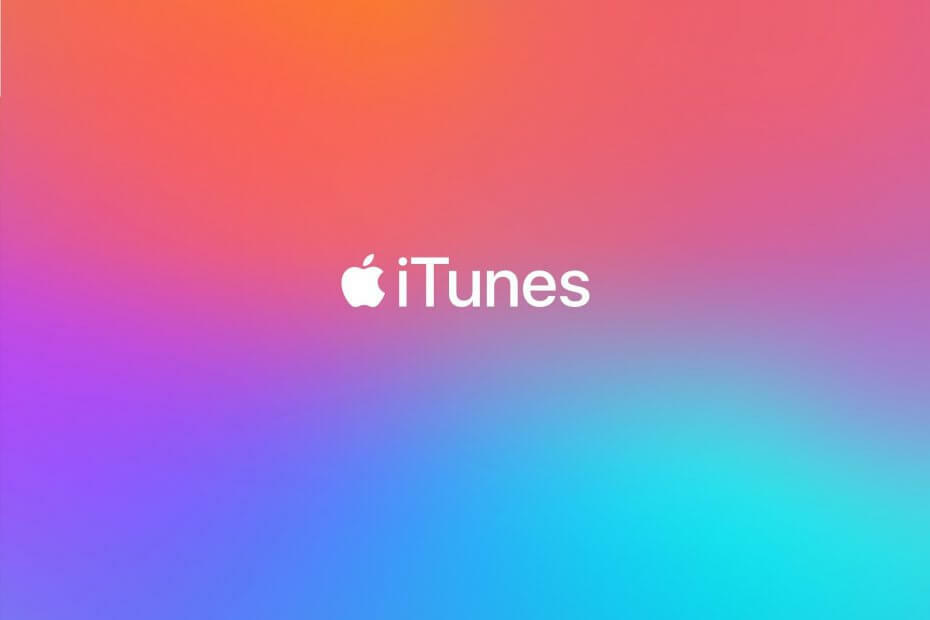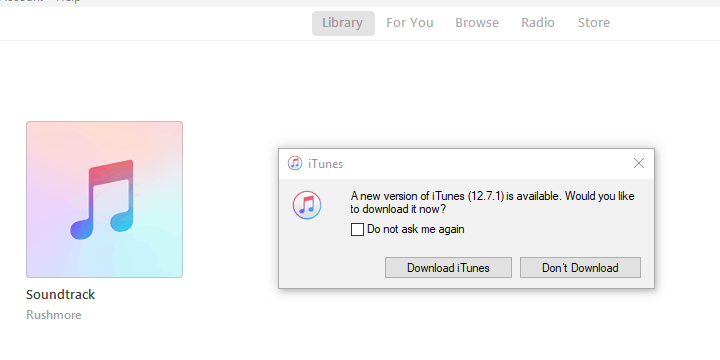
Tämä ohjelmisto pitää ajurit käynnissä ja pitää sinut turvassa tavallisista tietokonevirheistä ja laitteistovikoista. Tarkista kaikki ohjaimesi nyt kolmessa helpossa vaiheessa:
- Lataa DriverFix (vahvistettu lataustiedosto).
- Klikkaus Aloita skannaus löytää kaikki ongelmalliset kuljettajat.
- Klikkaus Päivitä ohjaimet uusien versioiden saamiseksi ja järjestelmän toimintahäiriöiden välttämiseksi.
- DriverFix on ladannut 0 lukijoita tässä kuussa.
Vaikka iTunes-kilpailu on vahvempaa kuin koskaan aiemmin musiikki ja media, tämä on edelleen korvaamaton yleinen ohjelmistopaketti kaikille Applen käyttäjille.
Vaikuttaa kuitenkin siltä, että Applen suosikkipaketti on altis monille ongelmille, mukaan lukien yksi laajalti tunnustettu ongelma iTunes Helper, joka ei toimi Windows 10: ssä.
Kuten luultavasti tiedät, tämän työkalun tai pikemminkin ominaisuuden tarkoitus on käynnistää iTunes heti, kun liität iPhonen tai iPadin tietokoneeseen.
Yksinkertainen ominaisuus ja yksinkertainen tehtävä. Vaikuttaa siltä, että joillekin käyttäjille iTunes Helper ei toimi Windows 10: ssä. Laadimme muutaman ratkaisun auttaaksemme sinua ratkaisemaan tämän ongelman. Tarkista ne alla.
Näin voit ratkaista iTunes Helper -ongelmat Windows 10: ssä
- Suorita diagnoosi
- Päivitä iTunes
- Asenna iTunes uudelleen
- Poista iTunes Helper käytöstä
Ratkaisu 1 - Suorita diagnoosi
Ensimmäinen ilmeinen vaihe on siirtyä sisäänrakennettuun diagnostiikkatyökaluun, joka tulee iTunes-paketin mukana. Tämä työkalu kattaa kaikki tärkeimmät toiminnot ja sopii hyvin useimpien tunnettujen ongelmien ratkaisemiseen. Sisältää iTunes Helper -nimisen integroidun osan väärän käyttäytymisen. Suorita tämä työkalu seuraavasti:
- Avaa iTunes-asiakasohjelma Windows 10: lle.
- Napsauta pääpalkin alla auta ja valitse Suorita diagnoosi.
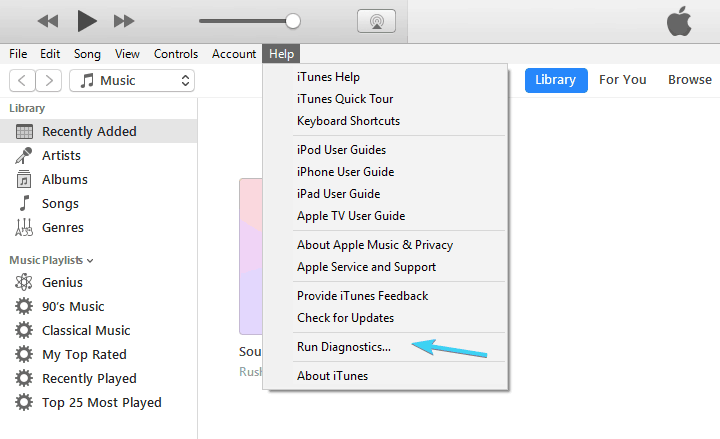
- Napsauta seuraavassa ikkunassa Seuraava ja jatka esitettyjä testejä.
Jos jotain on vialla iTunes-asennuksessa kokonaisuudessaan tai paketin yksittäisessä osassa, tämän työkalun tulisi tunnistaa ongelma ja käsitellä sitä vastaavasti.
Ratkaisu 2 - Päivitä iTunes
Toinen asia, joka voi auttaa ratkaisemaan ongelmasi, on yksinkertainen päivitys. Viimeisimpien Windows 10: een tehtyjen muutosten vuoksi kolmannen suuren päivityksen, Fall Creators -päivitys, jotain on saattanut muuttua Windows-kuoressa. Merkitys: Tarvitset iTunesin uusimman, optimoidun version välttääksesi mahdollisia ongelmia iTunes Helperin kanssa.
Jos et ole varma, kuinka päivittää iTunes-asiakkaasi Windows 10: ssä, noudata seuraavia ohjeita:
- Avata iTunes.
- Klikkaa auta ja napsauta Tarkista päivitykset avattavasta valikosta.
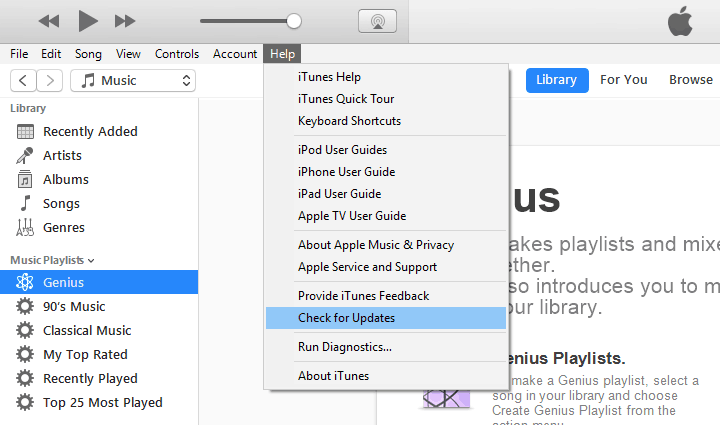
- Lataa uusin versio ja asenna se.
- Käynnistä tietokone uudelleen ja tarkista muutokset iTunes Helper -käyttäytymisessä.
- LUE MYÖS: Top 8 iTunes-vaihtoehtoa Windows 10 -käyttäjille
Ratkaisu 3- Asenna iTunes uudelleen
Päivittämiseen verrattuna tietyn ohjelman uudelleenasennus on perusteellisempi lähestymistapa. Voi kestää jonkin aikaa, koska sinun on poistettava kaikki tietokoneeltasi, ladattava upouusi asennustiedosto ja asennettava ne oikein.
Lisäksi, jotta voit käsitellä iTunes-asiakasta täysin, sinun on poistettava manuaalisesti kaikki jäljellä olevat tiedostot, jotka on tallennettu eri paikkoihin. Varmuuskopioi vain kirjastosi.
Seuraavien vaiheiden pitäisi ohjata sinut uudelleenasennustoimiin, joten muista noudattaa niitä tarkasti:
- Kirjoita Windowsin hakupalkkiin Ohjaus ja avaa Ohjauspaneeli.
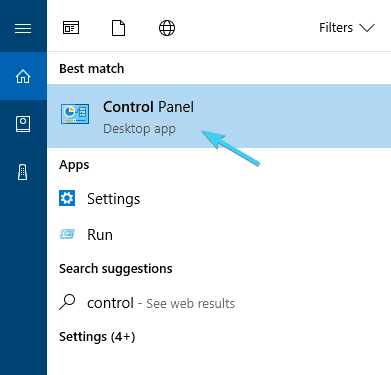
- Valitse Luokka-näkymä.
- Napsauta Poista ohjelman asennus.
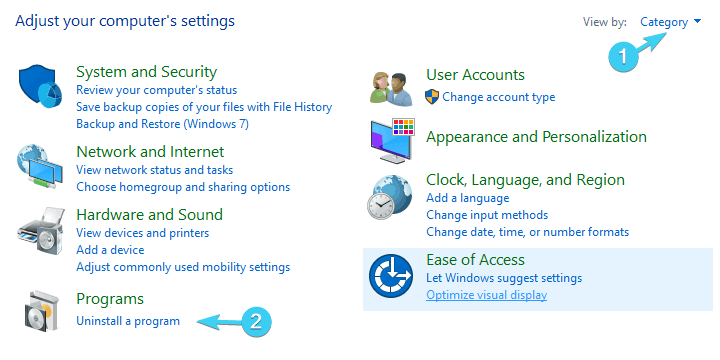
- Siirry näihin yksittäisiin sovelluksiin ja poista ne:
- iTunes
- Applen ohjelmistopäivitys
- Applen mobiililaitteiden tuki
- Bonjour
- Applen sovellustuki 32-bittinen
- Apple-sovellustuki 64-bittinen
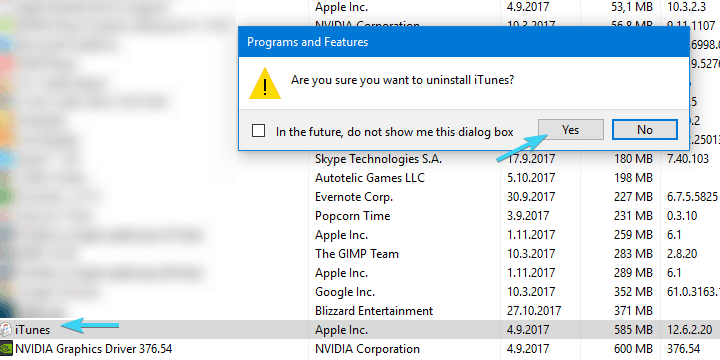
- Siirry nyt näihin hakemistoihin ja poista kaikki Appleen liittyvät kansiot:
- C: Ohjelmatiedostot ja ohjelmatiedostot (x86) ja poista iTunes-, Bonjour- ja iPod-kansiot.
- C: Ohjelmoi tiedot ja poista Apple-kansio.
- Käynnistä tietokone uudelleen ja lataa iTunes-asennusohjelma täältä sivusto.
- Etsi muutoksia.
Jos edes uudelleenasennuksen jälkeen olet edelleen jumissa iTunes Helperin ollessa käynnissä, voimme vain neuvoa sinua poistamaan tämän ominaisuuden kokonaan käytöstä. Näin voit käyttää muita iTunes-ominaisuuksia saumattomasti.
- LUE MYÖS:Kuinka korjata virhe 126 “iTunesia ei asennettu oikein” Windows 10: ssä
Ratkaisu 4 - Poista iTunes Helper käytöstä
Pohjimmiltaan iTunes Helper alkaa järjestelmästäsi ja sen päätarkoitus on nopeuttaa liitettyjen Apple-laitteiden integrointia. Jos olet valmis vaihtamaan tämän pienen helppokäyttöisyyden ominaisuuden sovelluksen yleisen toiminnallisuuden vuoksi, suosittelemme, että poistat sen käytöstä heti. Noudata alla olevia ohjeita, noudata seuraavia ohjeita:
- Napsauta hiiren kakkospainikkeella tehtäväpalkkia ja avaa Tehtävienhallinta.
- Avaa Käynnistys-välilehti.
- Poista käytöstä iTunes. Tämän pitäisi estää iTunes Helperiä aloittamasta järjestelmää.
- Käynnistä PC ja aloita iTunes.
- Etsi muutoksia.
Tällä tavoin voimme päättää tämän päivän artikkelin. Voit vapaasti jakaa meille kysymyksiä tai ehdotuksia iTunes Helperistä, joka ei ole käynnissä Windows 10: ssä. Voit tehdä sen alla olevassa kommenttiosassa.
Aiheeseen liittyviä tarinoita, jotka sinun pitäisi tarkistaa:
- Näin estät iTunesin avaamisen, kun iPhone on kytketty tietokoneeseen
- Kuinka ladata ja asentaa iTunes Windows 10: een
- Korjaus: iTunes ei asenna Windows 10: een